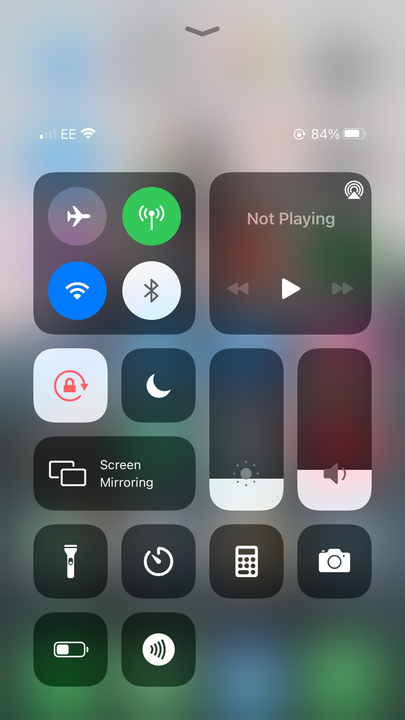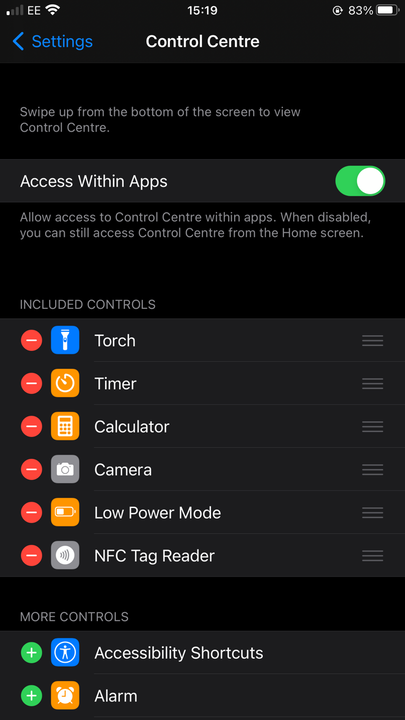Hur man kommer åt kontrollcentret på valfri iPhone-modell
- Med iPhone Control Center kan du komma åt några av enhetens viktigaste inställningar, inklusive Wi-Fi- och Bluetooth-anslutningar, volym och skärmens ljusstyrka.
- Hur du kommer åt kontrollcentret på en iPhone varierar beroende på vilken modell du har, men alla iPhone-användare kan anpassa kontrollcentrets verktyg.
- Du kan komma åt kontrollcentret på din iPhone oavsett om din telefon är låst med skärmsvepmetoden eller genom att gå igenom appen Inställningar.
En av iOSs mest användbara funktioner är kontrollcentret. Denna lättåtkomliga meny gör några av din iPhones mest använda eller praktiska funktioner och inställningar som flygplansläge
, ficklampan eller din batteriprocent snabbt tillgänglig. Genom att använda kontrollcentret kan du enkelt ändra eller slå på eller av dem.
En av de bästa sakerna med Control Center är kanske att iOS-användare kan specificera vilka appar och inställningar som visas baserat på deras personliga preferenser. Att anpassa den här skärmen bör inte ta längre tid än ett par sekunder och kan göras via kontrollcentrets inställningssida.
Så här kommer du åt kontrollcentret på iPhone
Så här kommer du åt kontrollcentret på olika iPhone-modeller.
iPhone X eller senare
1. För att komma åt kontrollcentret sveper du nedåt från skärmens övre högra hörn.
2. Svep uppåt för att stänga kontrollcentret när du är klar.
Din iPhones kontrollcenter hjälper dig att hantera några av telefonens ofta använda inställningar.
iPhone 8, andra generationens iPhone SE eller tidigare
1. Svep uppåt från botten av skärmen för att öppna kontrollcentret.
2. Avsluta kontrollcentret genom att svepa nedåt eller trycka på hemknappen.
Hur man anpassar kontrollcentret på iPhone
1. På telefonens startskärm trycker du på appen Inställningar.
2. Bläddra tills du hittar "Kontrollcenter" och tryck på för att öppna menyn.
Du kan bestämma vilka appar och verktyg som finns i ditt kontrollcenter och om det är tillgängligt utanför hemskärmen.
3. Du kommer att se en lista över verktyg som redan är aktiverade i ditt kontrollcenter, som alla kommer att åtföljas av en röd cirkel med en horisontell linje genom den. Tryck på en röd cirkel för att ta bort appen från ditt kontrollcenter.
4. Appar och funktioner som för närvarande inte är aktiverade i ditt kontrollcenter visas bredvid en grön cirkel med ett plustecken (+). Tryck på den här symbolen för att lägga till inställningen i ditt kontrollcenter.
5. När du har lagt till eller tagit bort dina önskade kontroller, lämna inställningsskärmen för att se dina ändringar tillämpas automatiskt.